win10按关机没反应 Win10电脑无法关机解决方法
Win10电脑在关机时没有任何反应是一个常见问题,可能是由于系统错误、软件冲突或者硬件故障所导致,面对这种情况,我们可以尝试一些解决方法来解决这个问题,比如重启电脑、更新系统、关闭冲突软件等等。通过这些简单的操作,可以帮助我们快速解决Win10电脑无法关机的问题,让我们的电脑恢复正常运行。
方法一:
1、首先,按键盘上的【 Win + R 】组合键,打开运行,然后输入【gpedit.msc】命令,按【确定或回车】,打开本地组策略编辑器。
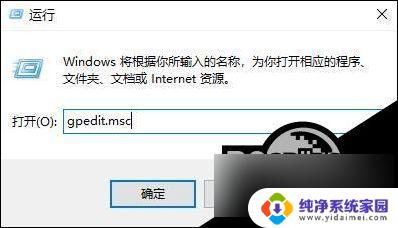
2、本地组策略编辑器窗口,左侧依次展开到【计算机配置>管理模板>系统】,右侧找到并双击【关机选项】。
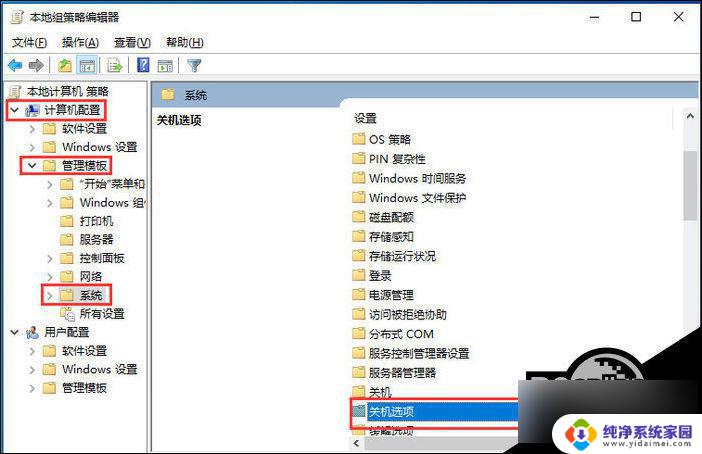
3、接着,再双击打开【关闭会阻止或取消关机的应用程序的自动终止功能】。
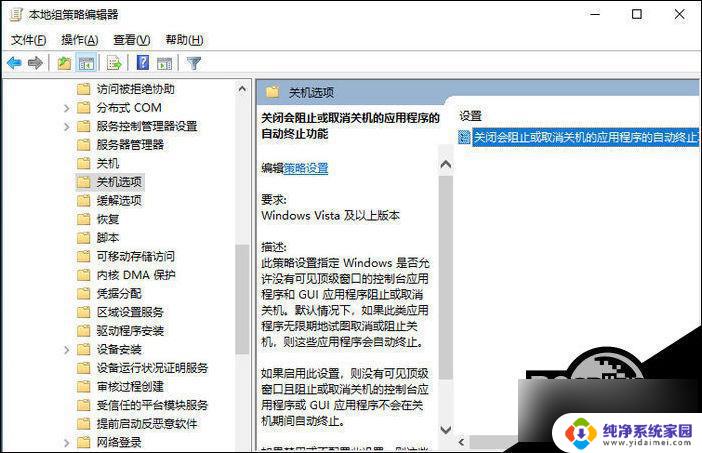
4、关闭会阻止或取消关机的应用程序的自动终止功能窗口,选择【已禁用】,再点击【应用确定】。
此策略设置指定 Windows 是否允许没有可见顶级窗口的控制台应用程序和 GUI 应用程序阻止或取消关机。默认情况下,如果此类应用程序无限期地试图取消或阻止关机,则这些应用程序会自动终止。
如果启用此设置,则没有可见顶级窗口且阻止或取消关机的控制台应用程序或 GUI 应用程序不会在关机期间自动终止。
如果禁用或不配置此设置,则这些应用程序将在关机期间自动终止。从而有助于确保 Windows 可以更快速、更顺利地关机。
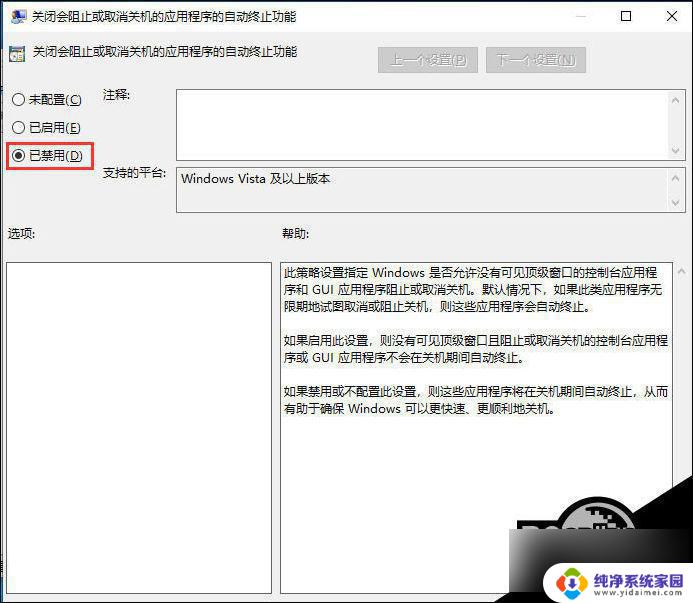
方法二:
1、首先,按键盘上的【 Win + S 】组合键,或点击 任务栏 上的【搜索图标】,Windows 搜索窗口,搜索框输入【控制面板】,然后点击【打开】系统给出的最佳匹配控制面板应用。
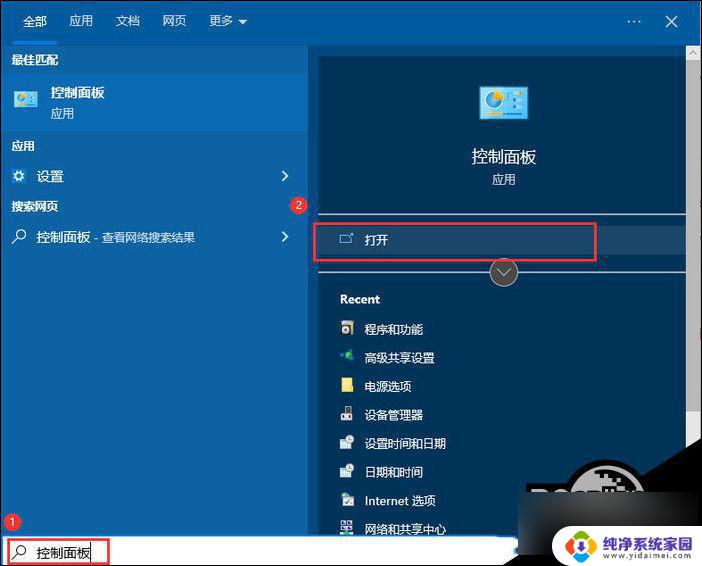
2、控制面板窗口,类别查看方式下,找到并点击【硬件和声音】。
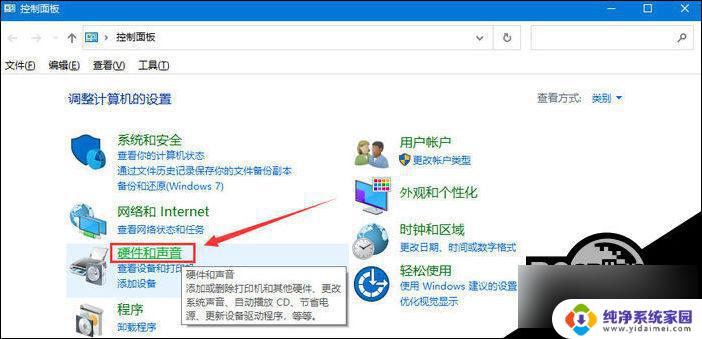
3、硬件和声音窗口,点击电源选项下的【更改电源按钮的功能】。
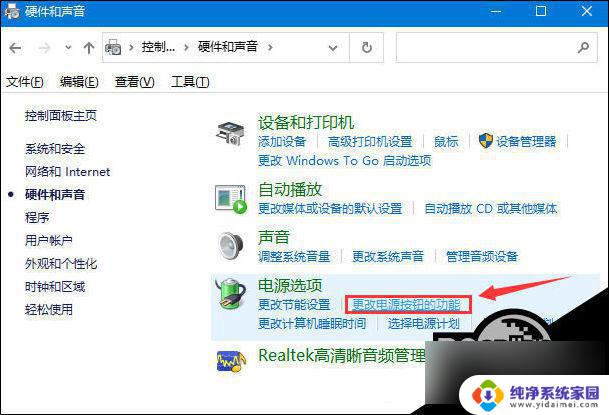
4、系统设置窗口,点击【更改当前不可用的设置】。
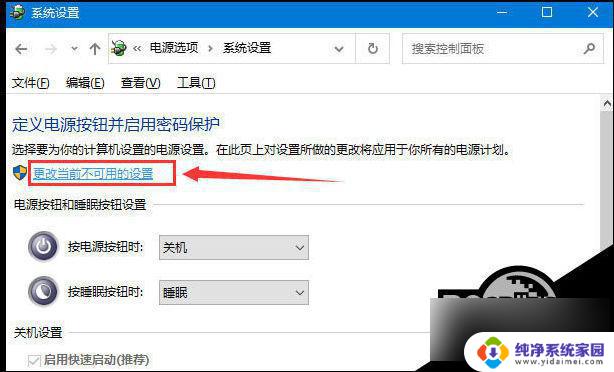
5、关机设置下,【取消勾选】启用快速启动(推荐),最后,点击【保存修改】即可。
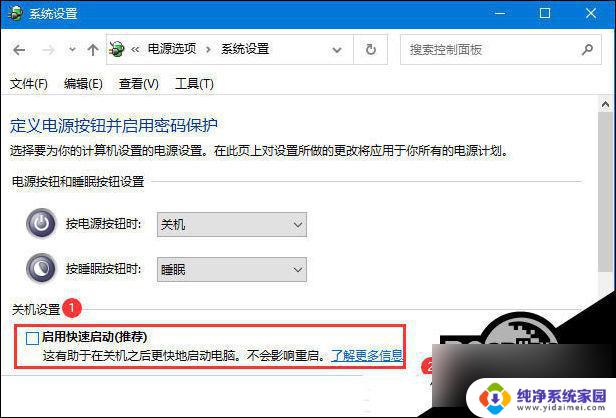
以上就是关于win10按下关机没有反应的全部内容,如果有遇到相同情况的用户,可以按照小编的方法来解决。
win10按关机没反应 Win10电脑无法关机解决方法相关教程
- win10没电关机后无法开机 win10强制关机后无法启动解决方法
- win10不能关机解决方法 Win10电脑无法正常关机怎么办
- win10键盘按键有声音没反应 Win10系统按下Windows键无反应的解决方法
- win10电脑没办法关机 Win10系统电脑无法正常关机怎么办
- win10点关机后电脑自动重启 Win10电脑关机后自动重启解决方法
- win10耳机插电脑没反应 Win10系统电脑插入耳机无声音的解决方法
- win10 关机不断电 win10电脑关机后不断电的解决方法
- 电脑win10右键新建没有反应 Win10右键没有新建选项解决方法
- 笔记本win+r没反应 Win10笔记本按下Win键 R无反应怎么解决
- win10键盘没反应,嘀嘀声 Win10键盘无响应解决方法
- 怎么查询电脑的dns地址 Win10如何查看本机的DNS地址
- 电脑怎么更改文件存储位置 win10默认文件存储位置如何更改
- win10恢复保留个人文件是什么文件 Win10重置此电脑会删除其他盘的数据吗
- win10怎么设置两个用户 Win10 如何添加多个本地账户
- 显示器尺寸在哪里看 win10显示器尺寸查看方法
- 打开卸载的软件 如何打开win10程序和功能窗口